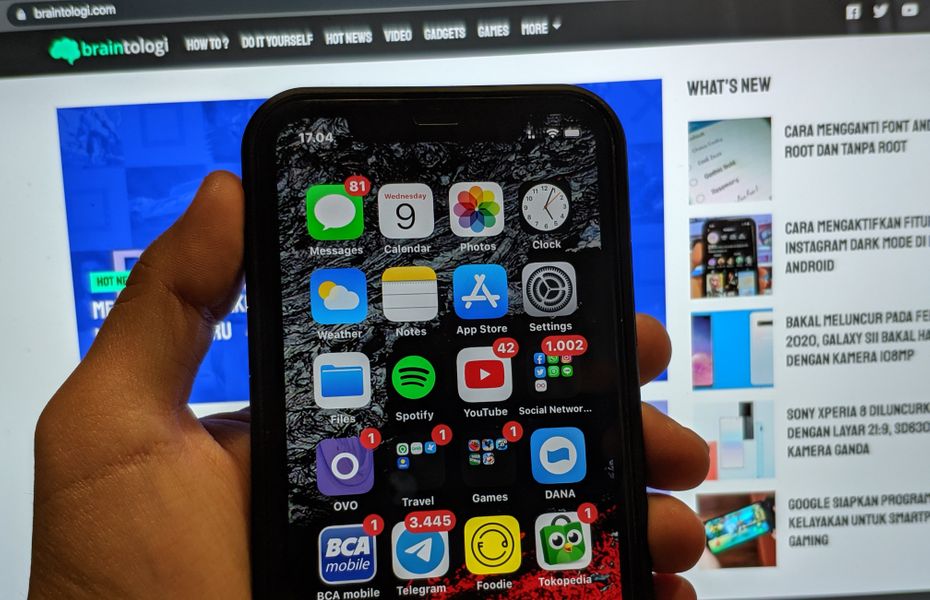
Cara memperbesar ukuran ikon dan teks di iPhone

by
Ivan P
Ikon pada layar iPhone memang dirancang untuk semua menjadi ukuran standar. Namun, beberapa pengguna menemukan ukuran standar itu terlalu kecil apalagi buat para orang tua yang sudah mulai terganggu penglihatannya. Ada cara mudah untuk memperbesar ukurannya termasuk ukuran font atau tulisan bahkan merubah ukuran ikon menjadi lebih besar sesuai yang diinginkan.
Berikut langkah-langkahnya:
Memperbesar ikon aplikasi dan tampilan

- Buka aplikasi Settings
- Pilih opsi Display & Brightness
- Pilih View
- Pilih tab Zoomed
- Tekan tombol Set di pojok kanan atas
- Akan muncul popup, pilih Use Zoomed
- Setelah itu, iPhone akan restart dengan sendirinya
- Ukuran ikon aplikasi dan tampilan lainnya akan terlihat lebih besar
Memperbesar ukuran teks

- Buka aplikasi Settings
- Pilih opsi Display & Brightness
- Pilih Text Size
- Geser tombol sesuai ukuran yang diinginkan.
- Seketika ukuran teks akan berubah sesuai dengan pilihan kalian
Kalian juga bisa merubah ukuran aplikasi dari yang tadinya kecil menjadi berukuran besar. Namun cara yang digunakan bakal membutuhkan fitur yang jarang diketahui orang-orang bahkan bagi pengguna iPhone yang sudah lama.
Merubah ukuran ikon aplikasi

- Buka aplikasi Settings
- Pilih Accessibility
- Pilih dan aktifkan Zoom. Seketika tampilan akan berubah menjadi besar. Tidak perlu panik!
- Gunakan tiga jari kalian dan lakukan double tap di layar dan geser atas dan bawah untuk mengatur zoom level
- Selanjutnya, kalian single tap di layar dengan tiga jari tersebut untuk scroll tampilan kalian
- Keluar ke tampilan awal (Home)
- Untuk keluar dari mode Zoom ini, kalian hanya perlu masuk lagi ke Accessibility > Zoom > lalu lakukan double tap lagi dan lepas. Otomatis layar akan balik ke ukuran semula


















